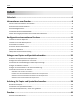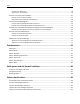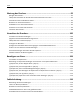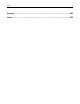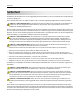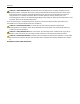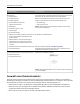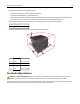Dell B3460dn Laserdrucker Benutzerhandbuch März 2014 www.dell.com | dell.com/support/printers Marken Die Informationen in diesem Dokument können ohne vorherige Ankündigung geändert werden. © 2014 Dell, Inc. Alle Rechte vorbehalten. Die Vervielfältigung dieses Materials in jeglicher Form ohne die vorherige schriftliche Erlaubnis von Dell Inc. ist strengstens untersagt.
Inhalt 2 Inhalt Sicherheit.....................................................................................................6 Informationen zum Drucker.........................................................................8 Suchen nach Informationen zum Drucker.................................................................................................8 Auswahl eines Druckerstandorts...............................................................................................................
Inhalt 3 Drucken eines Dokuments................................................................................................................................46 Anpassen des Tonerauftrags ............................................................................................................................46 Drucken von einem Flash-Laufwerk........................................................................................................47 Drucken von einem Flash-Laufwerk.....................
Inhalt 4 Wartung des Druckers................................................................................92 Reinigen des Druckers.............................................................................................................................92 Überprüfen des Status der Druckerverbrauchsmaterialien und -teile....................................................92 Geschätzte Anzahl verbleibender Seiten...........................................................................................
Inhalt 5 Anhang.....................................................................................................160 Index........................................................................................................
Sicherheit 6 Sicherheit Schließen Sie das Netzkabel an eine ordnungsgemäß geerdete Steckdose an, die sich in der Nähe des Produkts befindet und leicht zugänglich ist. Dieses Produkt darf nicht in der Nähe von Wasser oder in feuchter Umgebung aufgestellt oder verwendet werden. VORSICHT - VERLETZUNGSGEFAHR: Es handelt sich bei diesem Produkt um ein Lasergerät.
Sicherheit 7 VORSICHT - VERLETZUNGSGEFAHR: Das Netzkabel darf nicht abgeschnitten, verbogen, eingeklemmt oder gequetscht werden. Außerdem dürfen keine schweren Gegenstände darauf platziert werden. Setzen Sie das Kabel keinem Abrieb und keiner anderweitigen Belastung aus. Klemmen Sie das Netzkabel nicht zwischen Gegenstände wie z. B. Möbel oder Wände. Wenn eine dieser Gefahren vorliegt, besteht Feuer- und Stromschlaggefahr. Prüfen Sie das Netzkabel regelmäßig auf diese Gefahren.
Informationen zum Drucker 8 Informationen zum Drucker Suchen nach Informationen zum Drucker Sie suchen etwas? Hier finden Sie es Anweisungen zur Ersteinrichtung: Installationshandbuch: Das Installationshandbuch ist im Lieferumfang des Druckers enthalten.
Informationen zum Drucker 9 Sie suchen etwas? Hier finden Sie es Neueste Informationen, Updates und technischer Kundendienst: Dell Support-Website: www.dell.com/support/printers Die Telefonnummern und Öffnungszeiten des Supports für Ihr Land oder Ihre Region oder Ihr Land finden Sie auf der Support-Website.
Informationen zum Drucker 10 • Sie sollten beim Drucker auf Folgendes achten: – Halten Sie den Drucker sauber, trocken und staubfrei. – Entfernen Sie Heftklammern und Büroklammern. – Der Drucker darf keinem direkten Luftzug durch Klimaanlagen, Heizungen oder Ventilatoren ausgesetzt sein. – Der Drucker muss vor direkter Sonneneinstrahlung und extremer Feuchtigkeit geschützt sein. • Halten Sie die empfohlenen Temperaturen ein und vermeiden Sie Temperaturschwankungen.
Informationen zum Drucker 11 1 Druckerbedienfeld 2 Papieranschlag 3 Standardablage 4 Entriegelungstaste der vorderen Klappe 5 Abdeckung der Steuerungsplatine 6 100-Blatt-Universalzuführung 7 Standard-550-Blatt-Fach 8 Optionale 550-Blatt-Fächer Hinweis: Zusätzlich ist ein abschließbares 550-Blatt-Fach erhältlich. Wenn Sie weitere Informationen benötigen, wenden Sie sich an den Fachhändler, bei dem Sie den Drucker erworben haben.
Informationen zum Drucker 12 Element Funktion 3 Taste "Auswählen" Auswählen von Menüoptionen. Speichern von Einstellungen. 4 Nach-Oben-Pfeil Blättert nach oben. 5 Nach-rechts-Pfeil Bildlauf nach rechts. 6 Tastatur Eingabe von Zahlen, Buchstaben oder Symbolen. 7 Energiesparmodus-Taste Aktivieren des Energiespar- oder Ruhemodus.
Konfiguration eines weiteren Druckers 13 Konfiguration eines weiteren Druckers Installieren interner Optionen VORSICHT - STROMSCHLAGGEFAHR: Wenn Sie nach der Einrichtung des Druckers auf die Steuerungsplatine zugreifen oder optionale Hardware oder Speichermedien installieren, schalten Sie den Drucker aus, und ziehen Sie das Netzkabel aus der Steckdose, bevor Sie fortfahren. Wenn andere Geräte an den Drucker angeschlossen sind, schalten Sie diese auch aus und ziehen Sie alle Kabel vom Drucker ab.
Konfiguration eines weiteren Druckers 14 2 Ermitteln Sie anhand der folgenden Abbildung den korrekten Steckplatz. Warnung - Mögliche Schäden: Die elektronischen Komponenten der Steuerungsplatine können leicht durch statische Entladung beschädigt werden. Berühren Sie einen Metallgegenstand am Drucker, bevor Sie die elektronischen Komponenten oder Steckplätze auf der Steuerungsplatine berühren.
Konfiguration eines weiteren Druckers 15 3 Richten Sie die Aussparung (1) an der Speicherkarte am Vorsprung (2) auf dem Steckplatz aus. 1 2 4 Drücken Sie die Speicherkarte gerade in den Steckplatz und schieben Sie die Karte dann in Richtung der ControllerPlatinenwand, bis sie hörbar einrastet. 1 2 5 Schließen Sie die Zugangsklappe des Controller-Boards.
Konfiguration eines weiteren Druckers 16 Warnung - Mögliche Schäden: Die elektrischen Komponenten der Controller-Platine können leicht durch statische Entladung beschädigt werden. Berühren Sie einen Metallgegenstand am Drucker, bevor Sie elektrische Komponenten oder Anschlüsse auf der Controller-Platine berühren. 1 Legen Sie die Controller-Platine frei. Weitere Informationen finden Sie unter "Zugreifen auf die Steuerungsplatine" auf Seite 13. 2 Nehmen Sie die Optionskarte aus der Verpackung.
Konfiguration eines weiteren Druckers 17 4 Drücken Sie die Karte fest in den Steckplatz wie in der Abbildung dargestellt. Warnung - Mögliche Schäden: Wird die Karte nicht ordnungsgemäß installiert, kann dies u. U. zu Beschädigungen der Karte und der Controller-Platine führen. Hinweis: Der Steckverbinder auf der Karte muss über die gesamte Länge bündig an der Controller-Platine anliegen. 5 Schließen Sie die Zugangsklappe des Controller-Boards.
Konfiguration eines weiteren Druckers 18 Installieren von Hardwareoptionen Installieren optionaler Fächer VORSICHT - STROMSCHLAGGEFAHR: Wenn Sie nach der Einrichtung des Druckers auf die Steuerungsplatine zugreifen oder optionale Hardware oder Speichermedien installieren, schalten Sie den Drucker aus und ziehen Sie den Netzstecker aus der Steckdose, bevor Sie fortfahren. Wenn andere Geräte an den Drucker angeschlossen sind, schalten Sie diese auch aus und ziehen Sie alle Kabel vom Drucker ab.
Konfiguration eines weiteren Druckers 19 1 8 Schließen Sie das Netzkabel an den Drucker und an eine ordnungsgemäß geerdete Steckdose an und schalten Sie den Drucker ein. 2 1 Hinweis: Nach der Installation der Druckersoftware und eventueller Hardwareoptionen ist es möglicherweise erforderlich, die Optionen im Druckertreiber manuell hinzuzufügen, um sie für Druckaufträge zur Verfügung zu stellen. Weitere Informationen finden Sie unter "Hinzufügen verfügbarer Optionen im Druckertreiber" auf Seite 21.
Konfiguration eines weiteren Druckers 20 Stellen Sie dabei Folgendes sicher: • Schließen Sie das Kabelende mit USB-Symbol an der entsprechenden USB-Anschlussstelle am Drucker an. • Schließen Sie das geeignete Parallelkabel an den Parallel-Anschluss an. • Schließen Sie das geeignete Ethernet-Kabel an den Ethernet-Anschluss an. Warnung - Mögliche Schäden: Berühren Sie das USB-Kabel, den Netzwerkadapter oder einen der angezeigten Druckbereiche nicht während eines Druckvorgangs.
Konfiguration eines weiteren Druckers 21 3 Fügen Sie den Drucker für Macintosh-Benutzer hinzu. Hinweis: Sie finden die IP-Adresse des Druckers im Abschnitt "TCP/IP" des Menüs "Netzwerk/Berichte". Hinzufügen verfügbarer Optionen im Druckertreiber Für Windows-Benutzer 1 Öffnen Sie den Ordner "Drucker", und wählen Sie dann Ihren Drucker aus. 2 Öffnen Sie die Druckereigenschaften, und fügen Sie anschließend alle Optionen hinzu, oder installieren Sie sie manuell. 3 Wenden Sie die Änderungen an.
Konfiguration eines weiteren Druckers 22 Zum Anschluss des Druckers an das Netzwerk sind ein Ethernet-Kabel und ein verfügbarer Anschluss erforderlich, über den der Drucker physisch mit dem Netzwerk verbunden werden kann. Verwenden Sie, wenn möglich, ein neues Netzwerkkabel, um mögliche Probleme durch ein beschädigtes Kabel zu vermeiden.
Konfiguration eines weiteren Druckers 23 Verbinden des Druckers mithilfe des WLAN-Installationsassistenten Stellen Sie zu Beginn Folgendes sicher: • Im Drucker ist ein WLAN-Adapter installiert, der ordnungsgemäß funktioniert. Weitere Informationen finden Sie in der Kurzanleitung, die im Lieferumfang des Teils enthalten ist. • An den Drucker ist kein Ethernet-Kabel angeschlossen. • "Aktive Netzwerkkarte" ist auf "Auto" festgelegt.
Konfiguration eines weiteren Druckers 24 Verwenden der PIN (persönliche Identifikationsnummer) 1 Wechseln Sie auf dem Druckerbedienfeld zu: >Einstellungen > >Netzwerk/Anschlüsse > >Netzwerk [x] >WLAN > >Wi‑Fi Protected Setup > >PIN-Methode starten > 2 Kopieren Sie die achtstellige WPS-PIN. 3 Öffnen Sie einen Webbrowser und geben Sie die IP-Adresse Ihres Zugriffspunkts in die Adressleiste ein.
Konfiguration eines weiteren Druckers 25 Überprüfen der Druckereinrichtung Drucken einer Menüeinstellungsseite Sie können eine Menüeinstellungsseite drucken, um die aktuellen Menüeinstellungen und die korrekte Installation der Druckeroptionen zu überprüfen. Hinweis: Wenn Sie keine Änderungen an den Menüeinstellungen vorgenommen haben, werden auf der Menüeinstellungsseite alle Werksvorgaben aufgeführt.
Einlegen von Papier und Spezialdruckmedien 26 Einlegen von Papier und Spezialdruckmedien Die Auswahl und die Handhabung von Papier und Spezialdruckmedien können sich auf die Zuverlässigkeit des Drucks auswirken. Weitere Informationen finden Sie unter "Vermeiden von Papierstaus" auf Seite 104 und"Aufbewahren von Papier" auf Seite 40.
Einlegen von Papier und Spezialdruckmedien 27 Verwenden der Standardablage und des Papieranschlags Die Standardablage fasst bis zu 150 Blatt Papier mit einem Gewicht von 75 g/m2. Ausdrucke werden mit der Druckseite nach unten aufgenommen. Die Standardablage verfügt über einen Papieranschlag, durch den verhindert wird, dass das gestapeltes Papier nach vorne aus der Ablage gleitet. Ziehen Sie am Papieranschlag, um diesen zu öffnen.
Einlegen von Papier und Spezialdruckmedien 28 2 Drücken Sie den Breitenführungshebel zusammen und schieben Sie ihn an die richtige Position für das einzulegende Papierformat. 3 Drücken Sie den Längenführungshebel zusammen und schieben Sie ihn an die richtige Position für das einzulegende Papierformat.
Einlegen von Papier und Spezialdruckmedien 29 4 Biegen Sie den Stapel in beide Richtungen, um die Blätter voneinander zu lösen, und fächern Sie den Stapel auf. Das Papier darf nicht geknickt oder geknittert werden. Gleichen Sie die Kanten auf einer ebenen Fläche an. 5 Legen Sie den Papierstapel ein. Hinweise: • Legen Sie die Medien bei Verwendung von recyceltem oder vorgedrucktem Papier mit der zu bedruckenden Seite nach unten ein.
Einlegen von Papier und Spezialdruckmedien 30 • Legen Sie vorgelochtes Papier so ein, dass die Lochungen an der Oberkante zur Vorderseite des Fachs weisen. • Legen Sie Briefbögen mit der Druckseite nach unten so ein, dass die obere Blattkante zur Vorderseite des Fachs weist. Legen Sie Briefbögen für den beidseitigen Druck mit der Druckseite nach oben und der unteren Kante nach vorne und in das Fach ein.
Einlegen von Papier und Spezialdruckmedien 31 Einlegen von Druckmedien in die Universalzuführung Verwenden Sie die Universalzuführung, um verschiedene Papierformate und -sorten bzw. Spezialdruckmedien wie Karten, Folien und Briefumschläge zu bedrucken. Sie können die Universalzuführung auch für einseitige Druckaufträge auf Briefbögen verwenden. 1 Öffnen Sie die Universalzuführung. a Ziehen Sie die Verlängerung der Universalzuführung aus.
Einlegen von Papier und Spezialdruckmedien 32 2 Drücken Sie den Hebel an der linken Breitenführung zusammen und schieben Sie die Führungen an die für das eingelegte Papier vorgesehene Position. 3 Bereiten Sie das einzulegende Papier oder Spezialdruckmedium vor. • Biegen Sie den Papierstapel in beide Richtungen, um die Blätter voneinander zu lösen, und fächern Sie den Stapel auf. Das Papier darf nicht geknickt oder geknittert werden. Gleichen Sie die Kanten auf einer ebenen Fläche an.
Einlegen von Papier und Spezialdruckmedien 33 Hinweise: • Legen Sie Papier oder Spezialdruckmedien nicht mit Gewalt in die Universalzuführung ein. • Stellen Sie sicher, dass das Papier bzw. die Spezialdruckmedien die Markierung für die maximale Füllhöhe an den Papierführungen nicht überschreiten. Durch Überladen der Zuführung können Papierstaus entstehen. • Legen Sie Papier, Folien und Karten so ein, dass die empfohlene Druckseite nach oben weist und die Oberkante zuerst in den Drucker eingezogen wird.
Einlegen von Papier und Spezialdruckmedien 34 • Legen Sie Briefbögen so ein, dass die Druckseite nach oben weist und die Oberkante zuerst in den Drucker eingezogen wird. Legen Sie Briefbögen beim beidseitigen Druck (Duplex) so ein, dass die Druckseite nach unten weist und die Unterkante zuerst in den Drucker eingezogen wird. • Legen Sie Briefumschläge mit der Umschlagklappe nach unten so ein, dass die Umschlagklappe zur linken Seite weist.
Einlegen von Papier und Spezialdruckmedien 35 Verbinden und Trennen von Fächern Verbinden und Trennen von Fächern 1 Öffnen Sie einen Webbrowser, und geben Sie die IP-Adresse des Druckers in das Adressfeld ein. Hinweise: • Suchen Sie die IP-Adresse des Druckers am Druckerbedienfeld im Abschnitt "TCP/IP" unter dem Menü "Netzwerk/Anschlüsse". Die IP-Adresse wird in vier Zahlengruppen angezeigt, die durch Punkte voneinander abgetrennt sind. Beispiel: 123.123.123.123.
Einlegen von Papier und Spezialdruckmedien 36 4 Klicken Sie auf Übernehmen. 5 Klicken Sie auf Benutzersorten, und stellen Sie dann sicher, dass der benutzerdefinierte Name durch den neuen benutzerdefinierten Namen für die Papiersorte ersetzt wurde.
Einlegen von Papier und Spezialdruckmedien 37 Hinweise: • Sie finden die IP-Adresse des Druckers im Abschnitt "TCP/IP" des Menüs "Netzwerk/Berichte". Die IPAdresse wird in vier Zahlengruppen angezeigt, die durch Punkte voneinander abgetrennt sind. Beispiel: 123.123.123.123. • Wenn Sie einen Proxyserver verwenden, deaktivieren Sie ihn vorübergehend, um die Webseite ordnungsgemäß zu laden. 2 Klicken Sie auf Einstellungen >Menü "Papier" >Benutzersorten.
Anleitung für Papier und Spezialdruckmedien 38 Anleitung für Papier und Spezialdruckmedien Richtlinien für Papier Durch die Auswahl des richtigen Papiers oder Spezialdruckmedien lassen sich Druckprobleme vermeiden. Um eine optimale Druckqualität zu erzielen, fertigen Sie Probedrucke auf dem jeweiligen Papier oder Spezialdruckmedium an, bevor Sie größere Mengen davon kaufen. Papiereigenschaften Die folgenden Papiereigenschaften beeinflussen die Druckqualität und die Zuverlässigkeit des Druckers.
Anleitung für Papier und Spezialdruckmedien 39 Faserrichtung Die Faserrichtung bezeichnet die Ausrichtung der Papierfasern in einem Blatt Papier. Dabei wird zwischen der vertikalen Faserrichtung (längs zum Papier) und der horizontalen Faserrichtung (quer zum Papier) unterschieden. Für Feinpostpapier mit einem Gewicht von 60 bis 90 g/m2 wird die Verwendung von Papier mit vertikaler Faserrichtung empfohlen.
Anleitung für Papier und Spezialdruckmedien 40 Auswählen vorgedruckter Formulare und Briefbögen Beachten Sie beim Auswählen von vorgedruckten Formularen und Briefbögen die folgenden Richtlinien: • Verwenden Sie bei Papiergewichten von 60 bis 90 g/m2 Papier mit vertikaler Faserrichtung. • Verwenden Sie nur Formulare und Briefbögen, die im Offset-Lithographie-Verfahren oder im Gravurdruckverfahren bedruckt wurden. • Vermeiden Sie Papier mit einer rauen oder stark strukturierten Oberfläche.
Anleitung für Papier und Spezialdruckmedien 41 Verwenden von Spezialdruckmedien Tipps für das Verwenden von Karten Karten sind schwere und einschichtige Druckmedien. Sie verfügen über veränderliche Eigenschaften, wie den Feuchtigkeitsgehalt, die Stärke und die Struktur, die die Druckqualität wesentlich beeinflussen können. Führen Sie stets Testdrucke mit den Karten durch, die Sie verwenden möchten, bevor Sie große Mengen kaufen.
Anleitung für Papier und Spezialdruckmedien 42 Hinweis: Bei einer sehr hohen Luftfeuchtigkeit (über 60 %) kann es angesichts der hohen Temperaturen beim Drucken zum Zerknittern oder Verkleben der Briefumschläge kommen. Tipps für das Verwenden von Etiketten Führen Sie stets Testdrucke mit den Etiketten durch, die Sie verwenden möchten, bevor Sie große Mengen kaufen. Hinweis: Verwenden Sie ausschließlich Papieretikettenbögen. Vinyl-, Apotheken- und beidseitige Etiketten werden nicht unterstützt.
Anleitung für Papier und Spezialdruckmedien 43 Tipps für das Verwenden von Folien • Drucken Sie eine Testseite auf den Folien, die Sie verwenden möchten, bevor Sie große Mengen kaufen. • Folien können aus dem Standardfach oder der Universalzuführung eingezogen werden. • Verwenden Sie speziell für Laserdrucker entwickelte Folien. Folien müssen einer Temperatur bis zu 185 °C standhalten, ohne zu schmelzen, zu verblassen, zu verrutschen oder schädliche Emissionen freizusetzen.
Anleitung für Papier und Spezialdruckmedien Papierformat Standardfach 44 Optionales 550‑Blatt-Fach Universalzuführung Duplex-Modus Folio 216 x 330 mm (8,5 x 13 Zoll) Statement 140 x 216 mm (5,5 x 8,5 Zoll) X Universal2 76,2 x 127 mm (3 x 5 Zoll) bis zu 216 x 356 mm (8,5 x 14 Zoll) 7 3/4 Briefumschlag (Monarch) X X X 9 Briefumschlag 98 x 225 mm (3,9 x 8,9 Zoll) X X X 10 Briefumschlag 105 x 241 mm (4,1 x 9,5 Zoll) X X X DL Briefumschlag 110 x 220 mm (4,3 x 8,7 Zoll) X X X C5 Briefumsc
Anleitung für Papier und Spezialdruckmedien Papiersorte Glanzpapier 550-Blatt-Fach X 45 Universalzuführung Duplex-Modus X Papieretiketten1 Vinyletiketten X X X X X Feinpost2 Briefumschlag X X Rauer Umschlag X X Briefbögen Vorgedruckt Farbpapier Leichtes Papier Schweres Papier2 Rau/Baumwolle Benutzersorte [x] X 3 1 Der Drucker kann gelegentlich zum Bedrucken von einseitig bedruckbaren Papieretiketten verwendet werden, die für Laserdrucker entwickelt wurden.
Drucken 46 Drucken Drucken eines Dokuments Drucken eines Dokuments 1 Stellen Sie im Menü "Papier" des Druckerbedienfelds Papiersorte und -format entsprechend dem eingelegten Papier ein. 2 Senden Sie den Druckauftrag: Windows-Benutzer a Klicken Sie bei geöffnetem Dokument auf Datei > Drucken. b Klicken Sie auf Eigenschaften, Einstellungen, Optionen oder Einrichtung. c Passen Sie die Einstellungen nach Bedarf an. d Klicken Sie auf OK >Drucken. Macintosh-Benutzer a Passen Sie die Einstellungen ggf.
Drucken 47 • Wenn Sie einen Proxyserver verwenden, deaktivieren Sie ihn vorübergehend, um die Webseite ordnungsgemäß zu laden. 2 Klicken Sie auf Einstellungen >Druckeinstellungen >Menü "Qualität" >Tonerauftrag. 3 Passen Sie den Tonerauftrag an und klicken Sie dann auf Übernehmen. Verwenden der Druckerbedienerkonsole 1 Wechseln Sie auf dem Druckerbedienfeld zu: >Einstellungen > >Druckeinstellungen > >Menü "Qualität" > 2 Passen Sie den Tonerauftrag an und klicken Sie dann auf >Tonerauftrag .
Drucken 48 Liste der angehaltenen Aufträge aufrufen, um die auf dem Flash-Laufwerk gespeicherten Dokumente zu drucken. Warnung - Mögliche Schäden: Drucker oder Flash-Laufwerk sollten im angezeigten Bereich während eines Druck-, Lese- oder Schreibvorgangs mittels Speichermedium nicht berührt werden. Es kann ein Datenverlust auftreten. 2 Wählen Sie auf dem Druckerbedienfeld das Dokument aus, das Sie drucken möchten.
Drucken 49 Drucken über ein Mobilgerät Drucken über ein Mobilgerät mithilfe von AirPrint AirPrintTM ist eine Anwendung für mobiles Drucken, die den direkten Druck von einem iPad® (alle Modelle), iPhone® (3GS oder höher) oder iPod touch® (3. Generation oder höher) auf einem AirPrint‑fähigen Drucker ermöglicht. AirPrint‑fähige Drucker unterstützen diese unter den neuesten iOS-Versionen ausgeführten Mobilgeräte. Hinweis: Stellen Sie sicher, dass sich der Drucker und das Mobilgerät im selben WLAN befinden.
Drucken 50 Drucken von vertraulichen und anderen angehaltenen Druckaufträgen Drucken von vertraulichen und anderen angehaltenen Druckaufträgen Hinweis: Vertrauliche Druckaufträge und Aufträge des Typs "Druck bestätigen" werden nach dem Druck automatisch aus dem Speicher gelöscht. Druckaufträge des Typs "Druck wiederholen" und "Reservierter Druck" bleiben im Drucker gespeichert, bis Sie sie löschen. Windows-Benutzer 1 Klicken Sie bei geöffnetem Dokument auf Datei > Drucken.
Drucken 51 Drucken von Informationsseiten Weitere Informationen zum Drucken von Informationsseiten finden Sie unter "Drucken einer Menüeinstellungsseite " auf Seite 25 und "Drucken einer Netzwerk-Konfigurationsseite" auf Seite 25. Drucken von Schriftartmusterlisten 1 Wechseln Sie auf dem Druckerbedienfeld zu: >Einstellungen > >Berichte > >Schriftarten drucken 2 Drücken Sie die Aufwärts- oder Abwärtspfeiltaste, um die Schriftarteinstellung auszuwählen. 3 Drücken Sie .
Druckermenüs 52 Druckermenüs Menüliste Menü "Papier" Berichte Netzwerk/Anschlüsse Standardeinzug Papierformat/-sorte Universal-Zufuhr konfigurieren Ersatzformat Menüeinstellungsseite Gerätestatistik Aktive Netzwerkkarte Papierstruktur Papiergewicht Papierauswahl Benutzersorten Netzwerk-Konfigurationsseite1 Profilliste Schrift. drucken Verz. drucken Demo drucken Bestandsbericht Allgm.
Druckermenüs 53 Menü Papier Standardeinzug (Menü) Funktion Funktion Standardquelle Festlegen eines Standardpapiereinzugs für alle Druckaufträge. Fach [x] Hinweise: Universalzuführung • Die Werksvorgabe lautet "Fach 1"( Standardfach). Papier manuell • Im Menü "Papier" muss "Universal-Zufuhr konfigurieren" auf "Kassette" gesetzt sein, damit Briefumschlag manuell "Universal-Zufuhr" als Menüoption angezeigt wird.
Druckermenüs 54 Option Funktion Univ.Zuf. Format A4 A5 A6 JIS B5 Letter Legal Executive Oficio (Mexiko) Folio Statement Universal 7 3/4 Briefumschlag 9 Briefumschlag 10 Briefumschlag DL Briefumschlag C5 Briefumschlag B5 Briefumschlag Anderer Briefumschlag Gibt das in die Universalzuführung eingelegte Papierformat an. Univ.Zuf.
Druckermenüs 55 Option Funktion Manuell Papierformat A4 A5 A6 JIS B5 Letter Legal Executive Oficio (Mexiko) Folio Statement Universal Gibt das Format des manuell eingelegten Papiers an. Manuell Papiersorte Normalpapier Karten Folie Recycling-Papier Etiketten Feinpostpapier Briefbögen Vorgedruckt Farbiges Papier Leichtes Papier Schweres Papier Rau/Baumwolle Benutzersorte [x] Gibt die Sorte des manuell eingelegten Papiers an. Hinweis: Die Werksvorgabe für die USA lautet "Letter".
Druckermenüs 56 Menü "Universalzuführung konfigurieren" Option Funktion Universalzuführung konfigurieren Kassette Manuell Zuerst Legt fest, wann der Drucker Papier aus der Universalzuführung einzieht. Hinweise: • Die Werksvorgabe lautet "Kassette". Mit der Einstellung "Kassette" wird die Universalzuführung als automatische Papierzufuhr konfiguriert. • Bei "Manuell" wird die Universalzuführung nur für Druckaufträge verwendet, für die die manuelle Zuführung ausgewählt ist.
Druckermenüs 57 Option Funktion Struktur Etikett Glatt Normal Rau Gibt die relative Struktur der eingelegten Etiketten an. Struktur Feinpostpapier Glatt Normal Rau Gibt die relative Struktur des eingelegten Feinpostpapiers an. Struktur Briefumschlag Glatt Normal Rau Gibt die relative Struktur der eingelegten Briefumschläge an. Hinweis: Die Werksvorgabe lautet "Normal". Hinweis: Die Werksvorgabe lautet "Rau". Hinweis: Die Werksvorgabe lautet "Normal".
Druckermenüs 58 Menü "Papiergewicht" Option Funktion Gewicht Normal Leicht Normal Schwer Gibt das relative Gewicht des eingelegten Normalpapiers an. Gewicht Karten Leicht Normal Schwer Gibt das relative Gewicht der eingelegten Karten an. Gewicht Folie Leicht Normal Schwer Gibt das relative Gewicht der eingelegten Folien an. Gewicht Recycl.-Papier Leicht Normal Schwer Gibt das relative Gewicht des eingelegten Recycling-Papiers an.
Druckermenüs 59 Option Funktion Gewicht Farbpapier Leicht Normal Schwer Gibt das relative Gewicht des eingelegten Farbpapiers an. Gewicht Leicht Leicht Gibt an, dass das Gewicht des eingelegten Papiers leicht ist. Gewicht Schwer Schwer Gibt an, dass das Gewicht des eingelegten Papiers schwer ist. Hinweis: Die Werksvorgabe lautet "Normal". Gewicht Rau/Baumwolle Gibt das relative Gewicht des eingelegten Baumwollpapiers oder rauen Papiers an. Leicht Hinweis: Die Werksvorgabe lautet "Schwer".
Druckermenüs 60 Option Funktion Leichtes Papier einlegen Beidseitig Aus Legt den beidseitigen Druck für alle Druckaufträge fest, für die "Leichtes Papier" als Papiersorte angegeben wurde. Schweres Papier einlegen Beidseitig Aus Legt den beidseitigen Druck für alle Druckaufträge fest, für die "Schweres Papier" als Papiersorte angegeben wurde. Ben.def. [x] einlegen Duplex Aus Legt den beidseitigen Druck für alle Druckaufträge fest, für die "Ben.def [x]" als Papiersorte angegeben wurde. Hinweis: "Ben.
Druckermenüs Funktion 61 Funktion Hochformatbreite Legt die Hochformatbreite fest. 3 bis 8,5 Zoll Hinweise: 76 bis 216 mm • Wenn die Breite den maximalen Wert überschreitet, verwendet der Drucker die maximal zulässige Breite. • Die Werksvorgabe in den USA lautet "8,5 Zoll". Sie können die Breite in Schritten von 0,01 Zoll erhöhen. • Die internationale Werksvorgabe lautet "216 mm". Sie können die Breite in Schritten von 1 mm erhöhen. Hochformathöhe Legt die Hochformathöhe fest.
Druckermenüs 62 Option Beschreibung Verzeichnis drucken Druckt eine Liste aller Ressourcen aus, die auf der optionalen Flash-Speicherkarte gespeichert sind. Hinweise: • Die Job-Puffergröße muss auf 100 % gesetzt sein. • Der optionale Flash-Speicher muss korrekt installiert sein und ordnungsgemäß funktionieren. • Diese Menüoption wird nur angezeigt, wenn eine optionale Flashspeicher-Karte installiert wurde.
Druckermenüs 63 Option Beschreibung NPA-Modus Aus Automatisch Legt fest, ob der Drucker die spezielle Verarbeitung durchführt, die für die bidirektionale Kommunikation erforderlich ist, und dabei die Konventionen des NPA-Protokolls (Network Printing Alliance) erfüllt. Hinweise: • Die Werksvorgabe lautet "Auto". • Nachdem Sie die Einstellung am Bedienfeld geändert und das Menü verlassen haben, wird der Drucker neu gestartet. Die Menüauswahl wird anschließend aktualisiert.
Druckermenüs Option 64 Funktion Kartengeschwindigkeit anzeigen Zeigt die Geschwindigkeit einer aktiven Netzwerkkarte an. Netzwerkadresse UAA LAA Zeigt die Netzwerkadressen an. Auftragszeitsperre 0–255 Sekunden Legt fest, wie lange ein Netzwerk-Druckauftrag dauern darf, bevor er abgebrochen wird. Hinweise: • Die Werksvorgabe lautet 90 Sekunden. • Bei einem Wert von 0 wird die Zeitsperre deaktiviert. • Wenn ein Wert zwischen 1 und 9 ausgewählt wird, wird als Einstellung 10 gespeichert.
Druckermenüs 65 Option Funktion DDNS aktivieren Ja Nein Ermöglicht das Anzeigen oder Ändern der aktuellen DDNS-Einstellung. mDNS aktivieren Ja Nein Ermöglicht das Anzeigen oder Ändern der aktuellen mDNS-Einstellung. DNS-Serveradresse Ermöglicht das Anzeigen oder Ändern der aktuellen DNS-Serveradresse. Ersatz-DNS-Serveradresse Ermöglicht das Anzeigen oder Ändern der Ersatz-DNS-Serveradressen. Hinweis: Die Werksvorgabe lautet "Ja". Hinweis: Die Werksvorgabe lautet "Ja".
Druckermenüs 66 Das Menü kann auf folgende Weisen aufgerufen werden: • Netzwerk/Anschlüsse >Standard-Netzwerk >Standard-Netzwerkkonfiguration >WLAN • Netzwerk/Anschlüsse >Netzwerk [x] >Konfiguration Netzwerk [x] >WLAN Option Funktion Wi‑Fi Protected Setup (WPS) Tastendruck-Methode starten PIN-Methode starten Richtet ein WLAN ein und aktiviert die Netzwerksicherheit.
Druckermenüs 67 Option Funktion Adresse anzeigen Zeigt die zugewiesene AppleTalk-Adresse an. Hinweis: Diese Adresse kann nur über den Embedded Web Server geändert werden. Zone festlegen [Liste der im Netzwerk verfügbaren Zonen] Zeigt eine Liste der im Netzwerk verfügbaren AppleTalk-Zonen an. Hinweis: Als Werksvorgabe wird die Standardzone für das Netzwerk verwendet. Wenn keine Standardzone vorhanden ist, ist die mit einem Sternchen (*) markierte Zone die Standardeinstellung.
Druckermenüs Option 68 Beschreibung USB-Puffer Konfiguriert die Größe des USB-Eingabepuffers. Deaktiviert Hinweise: Automatisch • Die Werksvorgabe lautet "Auto". 3 KB [bis zur maximal • Mit "Deaktiviert" wird die Zwischenspeicherung von Druckaufträgen deaktiviert. zulässigen Größe] • Die Größe des USB-Puffers kann in Schritten von 1 KB erhöht werden.
Druckermenüs 69 Option Funktion SSL verwenden Deaktiviert Verhandeln Erforderlich Legt fest, dass der Drucker zur erhöhten Sicherheit SSL verwendet, wenn eine Verbindung zum SMTP-Server hergestellt wird. Hinweise: • Die Werksvorgabe lautet "Disabled" (Deaktiviert). • Wenn die "Verhandeln"-Einstellung verwendet wird, legt der SMTP-Server fest, ob SSL verwendet wird.
Druckermenüs 70 Menü "Sicherheitsüberwachungsprotokoll" Option Funktion Exportprotokoll Ermöglicht autorisierten Benutzern das Exportieren des Überwachungsprotokolls. Hinweise: • Um das Überwachungsprotokoll über das Druckerbedienfeld zu exportieren, schließen Sie ein Flash-Laufwerk an den Drucker an. • Sie können das Überwachungsprotokoll auch vom Embedded Web Server herunterladen und auf dem Computer speichern.
Druckermenüs 71 Funktion Funktion NTP aktivieren Ein Aus Aktiviert das Network Time Protocol (NTP), mit dem die Uhrzeiten der verschiedenen Geräte im Netzwerk synchronisiert werden. Hinweise: • Die Werksvorgabe lautet "Ein". • Die Einstellung wird deaktiviert, wenn Sie Datum und Uhrzeit manuell festlegen.
Druckermenüs 72 Option Bis Eco-Modus Aus Energie Energie/Papier Papier Minimiert den Verbrauch von Energie, Papier oder Spezialdruckmedien. Hinweise: • Die Werksvorgabe lautet "Aus". Damit wird der Drucker auf die Werksvorgaben zurückgesetzt. • Mit der Einstellung "Energie" wird der Energieverbrauch des Druckers minimiert. • Mit der Einstellung "Energie/Papier" wird der Verbrauch von Energie, Papier oder Spezialdruckmedien minimiert.
Druckermenüs 73 Option Bis Zeitsperren Energiesparmodus Deaktiviert 1 bis 120 Min. Legt fest, wie lange der Drucker nach Beendigung eines Druckauftrags wartet, bis er in den Energiesparmodus wechselt. Hinweise: • Die Werksvorgabe lautet "30 Min.". • "Deaktiviert" wird nur angezeigt, wenn "Energie sparen" auf "Aus" festgelegt ist. • Der maximale Zeitraum wird auf 240 Minuten erhöht, wenn "Energie sparen" auf "Aus" festgelegt ist.
Druckermenüs 74 Option Bis Zeitsperren Druckzeitsperre Deaktiviert 1 bis 255 Sek. Legt fest, wie viele Sekunden der Drucker bis zum Empfang einer AuftragsendeMeldung warten soll, bevor der restliche Druckauftrag abgebrochen wird. Hinweise: • Die Werksvorgabe lautet "90 Sek.". • Eine teilweise verarbeitete Seite, die sich noch im Drucker befindet, wird nach Ablauf der Zeit noch fertig gedruckt. • Die Menüoption "Druckzeitsperre" ist nur bei Verwendung der PCLEmulation verfügbar.
Druckermenüs 75 Option Bis Druck-Wiederherstellung Seitenschutz Aus Ein Druckt eine Seite erfolgreich, die unter anderen Umständen nicht gedruckt werden würde. Hinweise: • Die Werksvorgabe lautet "Aus". Bei dieser Einstellung druckt der Drucker nur einen Teil einer Seite, wenn der Speicher zur Verarbeitung der gesamten Seite nicht ausreicht. • Bei Auswahl von "Ein" druckt der Drucker die ganze Seite.
Druckermenüs 76 Option Beschreibung Druckbereich Normal Ganze Seite Stellt den logischen und physischen bedruckbaren Bereich ein. Hinweise: • Die Werksvorgabe lautet "Normal". Wenn Sie versuchen, Daten im nicht bedruckbaren Bereich zu drucken, der durch den Druckbereich "Normal" definiert ist, schneidet der Drucker das Bild an der Grenze ab, die vom als "Normal" definierten Druckbereich festgelegt wird.
Druckermenüs 77 Option Funktion Beidseitig binden Lange Kante Kurze Kante Legt die Bindung für beidseitig bedruckte Seiten im Verhältnis zur Seitenausrichtung fest. Hinweise: • Die Werksvorgabe lautet "Lange Kante". Dabei wird davon ausgegangen, dass die Seiten an der langen Seitenkante gebunden werden (im Hochformat linke Kante, im Querformat obere Kante).
Druckermenüs 78 Option Funktion Papiersparmodus - Anordnung Horizontal Umgekehrt horizontal Umgekehrt vertikal Vertikal Gibtdie Reihenfolge an, in der Seiten bei Verwendung von "Papier sparen" auf einem einzelnen Blatt gedruckt werden. Hinweise: • Die Werksvorgabe lautet "Horizontal". • Die Position hängt von der Anzahl der Seitenbilder sowie deren Ausrichtung (Hoch- oder Querformat) ab. Papiersparmodus - Ausrichtung Gibt die Ausrichtung an, in der Seiten auf einem einzelnen Blatt gedruckt werden.
Druckermenüs 79 Funktion Funktion Grauanpassung Automatisch Aus Automatische Anpassung der für Bilder angewendeten Kontrastverbesserung. Helligkeit -6 bis 6 Passt die Druckausgabe durch Aufhellen oder Abdunkeln an. Durch eine Aufhellung der Ausgabe kann Toner eingespart werden. Hinweis: Die Werksvorgabe lautet "Auto". Hinweis: Die Werksvorgabe lautet "0". Kontrast 0–5 Passt den Kontrast gedruckter Objekte an. Hinweis: Die Werksvorgabe lautet "0".
Druckermenüs 80 Menü "PDF" Option Funktion Größe anpassen Ja Nein Passt die Seite an das ausgewählte Papierformat an. Hinweis: Die Werksvorgabe lautet "No" (Nein). Anmerkungen Druckt Anmerkungen in einer PDF-Datei. Nicht drucken Hinweis: Die Werksvorgabe lautet "Nicht drucken". Drucken Menü "PostScript" Option Beschreibung PS-Fehler drucken Ein Aus Druckt eine Seite mit der Definition des PostScript-Fehlers. Hinweis: Die Werksvorgabe lautet "Aus".
Druckermenüs 81 Option Funktion Schriftartname Courier 10 Identifizieren einer bestimmten Schriftart und deren Speicherort. Zeichensatz 10U PC‑8 12U PC‑850 Festlegen des Zeichensatzes für die einzelnen Schriftartnamen. Hinweis: Die Werksvorgabe lautet "Courier 10". Mit "Courier 10" werden der Schriftartname, die Schrift-ID sowie der Speicherort im Drucker angezeigt. Die Abkürzungen für die Schriftartquelle sind R für Resident, F für Flash und D für Download.
Druckermenüs 82 Option Funktion PCL-Emulation Konfig. A4-Breite 198 mm 203 mm Legt fest, dass der Drucker auf Papier im A4-Format drucken soll. Hinweise: • Die Werksvorgabe lautet "198 mm". • Bei der Einstellung "203 mm" wird die Breite der Seite so eingestellt, dass 80 Zeichen mit einer Teilung von "10" gedruckt werden können. PCL-Emulation Konfig. Auto WR nach ZV "Ein" Aus Gibt an, ob der Drucker nach einem Steuerbefehl zum Zeilenvorschub automatisch einen Wagenrücklauf durchführen soll.
Druckermenüs 83 Option Funktion Fachumkehrung Standardeinstellungen wiederherstellen Ja Nein Wiederherstellen der Werksvorgaben für alle Zuführungs- und Fachzuordnungen.
Druckermenüs 84 Option Funktion Ausrichtung Hochformat Querformat Legt die Seitenausrichtung für HTML-Dokumente fest. Randgröße 8-255 mm Legt den Seitenrand für HTML-Dokumente fest. Hinweis: Die Werksvorgabe lautet "Hochformat". Hinweise: • Die Werksvorgabe lautet "19 mm". • Die Randgröße kann in Schritten von 1 mm erhöht werden. Hintergrund Legt fest, ob Hintergründe in HTML-Dokumenten gedruckt werden sollen. Nicht drucken Hinweis: Die Werksvorgabe lautet "Drucken".
Druckermenüs 85 Menüeintrag Beschreibung Alle Anleitungen drucken Druckt alle Anleitungen. Druckqualität Enthält Informationen zum Lösen von Druckqualitätsproblemen. Druckanleitung Enthält Informationen zum Einlegen von Papier und anderen Spezialdruckmedien Druckmedienanleitung Enthält eine Liste mit Papierformaten, die in Fächern und Zuführungen unterstützt werden. Anleitung für Druckdefekte Enthält Informationen zum Erstellen zum Beheben von Druckdefekten.
Geld sparen und die Umwelt schützen 86 Geld sparen und die Umwelt schützen Einsparen von Papier und Toner Untersuchungen haben gezeigt, dass 80 % der CO2-Bilanz eines Druckers auf den Papierverbrauch zurückzuführen sind. Die können die CO2-Bilanz erheblich reduzieren, indem Sie Recycling-Papier verwenden und beispielsweise beide Seiten des Papiers bedrucken oder mehrere Seiten eines Dokuments auf ein einziges Blatt Papier drucken.
Geld sparen und die Umwelt schützen 87 Energieeinsparung Verwenden des Eco-Mode Mit dem Eco-Mode stehen Ihnen mehrere Optionen zur Verfügung, um die Auswirkungen des Druckers auf die Umwelt zu reduzieren. 1 Wechseln Sie auf dem Druckerbedienfeld zu: >Einstellungen >Einstellungen > Einstellung auswählen >Allgemeine Einstellungen > >Eco‑Mode > > gewünschte Option Funktion Aus Die Werksvorgaben für den Eco-Mode werden verwendet. Diese Einstellung unterstützt die Leistungsangaben für Ihren Drucker.
Geld sparen und die Umwelt schützen 88 Anpassen des Energiesparmodus Um Energie zu sparen, verringern Sie die Anzahl der Minuten, die vergehen sollen, bis der Drucker in den Energiesparmodus übergeht. Verfügbare Einstellungen liegen im Bereich zwischen 1 und 180 Minuten. Die Werksvorgabe lautet 30 Minuten. Über Embedded Web Server 1 Öffnen Sie einen Webbrowser und geben Sie die IP-Adresse des Druckers in das Adressfeld ein.
Geld sparen und die Umwelt schützen 3 Drücken Sie Ruhezustand aktivieren > 89 . Anpassen der Anzeigehelligkeit des Druckers Wenn Sie Energie sparen möchten oder die Anzeige auf dem Display nicht richtig erkennen können, passen Sie die Einstellungen der Helligkeit an. Verwendung des Embedded Web Server 1 Öffnen Sie einen Webbrowser, und geben Sie die IP-Adresse des Druckers in das Adressfeld ein. Hinweise: • Sie finden die IP-Adresse des Druckers im Abschnitt "TCP/IP" des Menüs "Netzwerk/Berichte".
Sichern des Druckers 90 Sichern des Druckers Verwenden eines Sicherheitsschlosses Der Drucker kann mit einem Sicherheitsschloss gesichert werden. Der Drucker kann mit einem gängigen, für Laptops geeigneten Sicherheitsschloss an seinem Standort gesichert werden (Anbringungsort siehe Abbildung). Hinweis zu flüchtigem Speicher Ihr Drucker ist mit verschiedenen Speichertypen ausgestattet, die in der Lage sind, Geräte- und Netzwerkeinstellungen sowie Benutzerdaten zu speichern.
Sichern des Druckers 91 Löschen des flüchtigen Speichers Der im Drucker installierte flüchtige Speicher (RAM) muss an eine Stromquelle angeschlossen sein, damit er Daten speichern kann. Um die zwischengespeicherten Daten zu löschen, schalten Sie den Drucker aus. Löschen des nicht flüchtigen Speichers Löschen Sie individuelle Einstellungen, Geräte- und Netzwerkeinstellungen, Sicherheitseinstellungen und eingebettete Lösungen, indem Sie folgende Schritte ausführen: 1 Schalten Sie den Drucker aus.
Wartung des Druckers 92 Wartung des Druckers In regelmäßigen Abständen müssen bestimmte Aufgaben ausgeführt werden, um eine optimale Druckerleistung zu gewährleisten. Warnung - Mögliche Schäden: Falls Teile und Verbrauchsmaterialien nach entsprechender Aufforderung nicht ausgetauscht werden, kann der Drucker beschädigt oder die Druckerleistung beeinträchtigt werden. Reinigen des Druckers Reinigen des Druckers Hinweis: Die Reinigung muss in Abständen von einigen Monaten u. U.
Wartung des Druckers 93 Überprüfen des Teile- und Verbrauchsmaterialstatus über Embedded Web Server Hinweis: Stellen Sie sicher, dass Computer und Drucker mit demselben Netzwerk verbunden sind. 1 Öffnen Sie einen Webbrowser, und geben Sie die IP-Adresse des Druckers in das Adressfeld ein. Hinweise: • Sie finden die IP-Adresse des Druckers im Abschnitt "TCP/IP" des Menüs "Netzwerk/Berichte". Die IPAdresse wird in vier Zahlengruppen angezeigt, die durch Punkte voneinander abgetrennt sind. Beispiel: 123.
Wartung des Druckers Folgendes ist bei der Aufbewahrung von Verbrauchsmaterial zu vermeiden: • • • • • • Direkte Sonneneinstrahlung Temperaturen über 35 °C Hohe Luftfeuchtigkeit (über 80 %) Hoher Salzgehalt in der Luft Auftreten ätzender Gase Extrem staubige Umgebungen Austauschen von Verbrauchsmaterial Austauschen der Druckkassette 1 Drücken Sie auf den Knopf an der rechten Seite des Druckers und öffnen Sie die vordere Klappe.
Wartung des Druckers 95 2 Ziehen Sie die Tonerkassette am Griff heraus. 3 Nehmen Sie die Tonerkassette aus der Verpackung und entfernen Sie das gesamte Verpackungsmaterial. 4 Schütteln Sie die neue Kassette hin und her, um den Toner gleichmäßig zu verteilen. 5 Setzen Sie die Tonerkassette in den Drucker ein, indem Sie die seitlichen Führungen der Kassette auf die Pfeile an den seitlichen Führungen im Drucker ausrichten.
Wartung des Druckers Austauschen der Belichtungseinheit 1 Drücken Sie auf den Knopf an der rechten Seite des Druckers und öffnen Sie die vordere Klappe. 2 Ziehen Sie die Tonerkassette am Griff heraus. 3 Heben Sie den blauen Hebel an und ziehen Sie dann die Belichtungseinheit aus dem Drucker heraus.
Wartung des Druckers 4 Nehmen Sie die neue Belichtungseinheit aus der Verpackung und schütteln Sie sie hin und her. 5 Entfernen Sie das gesamte Verpackungsmaterial von der Belichtungseinheit. Warnung - Mögliche Schäden: Setzen Sie die Belichtungseinheit nicht länger als zehn Minuten direktem Licht aus. Wird sie dem Licht zu lange ausgesetzt, kann dies zu Problemen bei der Druckqualität führen. Warnung - Mögliche Schäden: Berühren Sie nicht die Fotoleitertrommel.
Wartung des Druckers 98 7 Setzen Sie die Tonerkassette in den Drucker ein, indem Sie die seitlichen Führungen der Kassette auf die Pfeile an den seitlichen Führungen im Drucker ausrichten. 8 Schließen Sie die vordere Klappe.
Wartung des Druckers 99 Verwenden Sie ausschließlich das diesem Produkt beiliegende Netzkabel bzw. ein durch den Hersteller zugelassenes Ersatzkabel. Warnung - Mögliche Schäden: Die Gewährleistung für den Drucker schließt Schäden aus, die durch unsachgemäßes Umsetzen des Druckers verursacht werden.
Verwalten des Druckers 100 Verwalten des Druckers Verwalten von Druckermeldungen Verwenden Sie die Anwendung "Status Messenger", um Fehlermeldungen anzuzeigen, die einen Benutzereingriff am Drucker erfordern. Bei Auftreten eines Fehlers wird eine Sprechblase mit der Art des Fehlers und den erforderlichen Maßnahmen angezeigt. Wenn Sie den Status Messenger mit der Druckersoftware installiert haben, wird die Anwendung automatisch nach Abschluss der Softwareinstallation gestartet.
Verwalten des Druckers 101 • Wenn Sie einen Proxyserver verwenden, deaktivieren Sie ihn vorübergehend, um die Webseite ordnungsgemäß zu laden. 2 Drücken Sie die Eingabetaste, um die Website auf dem Drucker zu öffnen. 3 Klicken Sie auf Anwendungen >Druckerferne Bedienerkonsole >VNC-Applet starten. Hinweis: Für das VNC-Applet ist das Java-Plugin erforderlich. 4 Klicken Sie auf Klicken Sie hier, um fortzufahren. Das virtuelle Display arbeitet wie das eigentliche Display am Druckerbedienfeld.
Verwalten des Druckers 102 • Wenn Sie einen Proxyserver verwenden, deaktivieren Sie ihn vorübergehend, um die Webseite ordnungsgemäß zu laden. 2 Klicken Sie auf Einstellungen >Druckeinstellungen >Materialbenachrichtigungen. 3 Wählen Sie aus dem Dropdown-Menü für jedes Material die folgenden Benachrichtigungsoptionen aus: Benachrichtigung Beschreibung Aus Das normale Druckerverhalten tritt bei allen Verbrauchsmaterialien auf.
Verwalten des Druckers 103 Druckereinstellungen auf andere Drucker kopieren Hinweis: Diese Funktion steht nur auf Netzwerkdruckern zur Verfügung. 1 Öffnen Sie einen Webbrowser, und geben Sie die IP-Adresse des Druckers in das Adressfeld ein. Hinweise: • Sie finden die IP-Adresse des Druckers im Abschnitt "TCP/IP" des Menüs "Netzwerk/Berichte". Die IPAdresse wird in vier Zahlengruppen angezeigt, die durch Punkte voneinander abgetrennt sind. Beispiel: 123.123.123.123.
Beseitigen von Staus 104 Beseitigen von Staus Die meisten Papierstaus können durch sorgfältige Auswahl und richtiges Einlegen des Papiers und der Spezialdruckmedien vermieden werden. Kommt es zu einem Papierstau, befolgen Sie die in diesem Kapitel erläuterten Schritte. Hinweis: Die Option "Nach Stau weiter" ist standardmäßig auf "Auto" eingestellt. Der Drucker druckt gestaute Seiten nur dann erneut, wenn der Speicherplatz, den die Seiten belegen, nicht für andere Druckeraufgaben benötigt wird.
Beseitigen von Staus 105 • Stellen Sie sicher, dass die Führungen im Fach oder in der Universalzuführung korrekt eingestellt sind und nicht eng am Papier oder den Briefumschlägen anliegen. • Schieben Sie das Fach fest in den Drucker ein, nachdem Sie Papier eingelegt haben. Verwenden von empfohlenem Papier • Verwenden Sie nur empfohlenes Papier bzw. empfohlene Spezialdruckmedien. • Legen Sie kein Papier ein, das Knitterspuren oder Falten aufweist bzw. feucht oder gewellt ist.
Beseitigen von Staus 106 Bereich Meldung auf dem Druckerbedienfeld Maßnahme 1 Standardablage [x]‑Papierstau, Stau in Standardablage beseitigen. [20y.xx] Entfernen Sie das gestaute Papier. 2 Hintere Klappe [x]-Papierstau, hintere Klappe öffnen. [20y.xx] Öffnen Sie die hintere Klappe und entfernen Sie das gestaute Papier.
Beseitigen von Staus 107 2 Ziehen Sie die Tonerkassette am Griff heraus. 3 Heben Sie den blauen Hebel an und ziehen Sie dann die Belichtungseinheit aus dem Drucker heraus. Warnung - Mögliche Schäden: Berühren Sie nicht die glänzende blaue Fotoleitertrommel unter der Belichtungseinheit. Dies kann Auswirkungen auf die Qualität zukünftiger Aufträge haben. 4 Legen Sie die Belichtungseinheit auf eine ebene, glatte Oberfläche.
Beseitigen von Staus 5 Heben Sie die blaue Klappe vorne am Drucker an. 6 Greifen Sie das gestaute Papier auf beiden Seiten und ziehen Sie es vorsichtig heraus. Hinweis: Stellen Sie sicher, dass alle Papierteile entfernt werden.
Beseitigen von Staus 109 7 Führen Sie die Belichtungseinheit ein, indem Sie die Pfeile an den seitlichen Führungen der Einheit auf die Pfeile an den seitlichen Führungen im Drucker ausrichten, und setzen Sie die Belichtungseinheit dann in den Drucker ein. 8 Führen Sie die Tonerkassette ein, indem Sie die seitlichen Führungen der Kassette auf die Pfeile an den seitlichen Führungen im Drucker ausrichten, und setzen Sie die Kassette dann in den Drucker ein. 9 Schließen Sie die vordere Klappe.
Beseitigen von Staus 110 [x]-Papierstau, hintere Klappe öffnen. [20y.xx] 1 Öffnen Sie die vordere Klappe. 2 Ziehen Sie die hintere Klappe vorsichtig nach unten. VORSICHT - HEISSE OBERFLÄCHE: Das Innere des Druckers kann sehr heiß sein. Vermeiden Sie Verletzungen, indem Sie heiße Komponenten stets abkühlen lassen, bevor Sie deren Oberfläche berühren. 3 Greifen Sie das gestaute Papier auf beiden Seiten und ziehen Sie es vorsichtig heraus. Hinweis: Stellen Sie sicher, dass alle Papierteile entfernt werden.
Beseitigen von Staus 4 Schließen Sie die hintere Klappe. 5 Wählen Sie auf dem Bedienfeld des Druckers Weiter > >Beseitigen Sie den Stau und drücken Sie "OK" > aus, um die Meldung zu löschen und den Druckvorgang fortzusetzen. [x]‑Papierstau, Stau in Standardablage beseitigen. [20y.xx] 1 Greifen Sie das gestaute Papier auf beiden Seiten und ziehen Sie es vorsichtig heraus. Hinweis: Stellen Sie sicher, dass alle Papierteile entfernt werden.
Beseitigen von Staus 112 [x]-Papierstau, zum Beseitigen des Papierstaus im Duplex Fach 1 entfernen. [23y.xx] VORSICHT - HEISSE OBERFLÄCHE: Das Innere des Druckers kann sehr heiß sein. Vermeiden Sie Verletzungen, indem Sie heiße Komponenten stets abkühlen lassen, bevor Sie ihre Oberfläche berühren. 1 Ziehen Sie das Fach vollständig aus dem Drucker heraus. 1 2 Suchen Sie den blauen Hebel und ziehen Sie ihn nach unten, um den Stau zu entfernen.
Beseitigen von Staus 113 4 Schieben Sie die Zuführung ein. 5 Wählen Sie auf dem Bedienfeld des Druckers Weiter > >Beseitigen Sie den Stau und drücken Sie "OK" > aus, um die Meldung zu löschen und den Druckvorgang fortzusetzen. [x]-Papierstau, Fach [x] öffnen. [24y.xx] 1 Ziehen Sie das Fach vollständig aus dem Drucker heraus. Hinweis: Die Meldung auf der Druckeranzeige gibt das Fach an, in dem sich das gestaute Papier befindet.
Beseitigen von Staus 114 3 Schieben Sie die Zuführung ein. 4 Wählen Sie auf dem Bedienfeld des Druckers Weiter > >Beseitigen Sie den Stau und drücken Sie "OK" > aus, um die Meldung zu löschen und den Druckvorgang fortzusetzen. [x]‑Papierstau, Papierstau in der manuellen Zufuhr beseitigen. [25y.xx] 1 Greifen Sie das gestaute Papier auf beiden Seiten, und ziehen Sie es vorsichtig aus der Universalzuführung heraus. Hinweis: Stellen Sie sicher, dass alle Papierteile entfernt werden.
Beseitigen von Staus 3 Legen Sie das Papier erneut in die Universalzuführung ein. Hinweis: Stellen Sie sicher, dass die Papierführung leicht am Rand des Papiers anliegt. 4 Wählen Sie auf dem Bedienfeld des Druckers Weiter > >Beseitigen Sie den Stau und drücken Sie "OK" > aus, um die Meldung zu löschen und den Druckvorgang fortzusetzen.
Fehlerbehebung 116 Fehlerbehebung Bedeutung der Druckermeldungen Wenig Toner [88.xy] Möglicherweise müssen Sie eine Tonerkassette bestellen. Drücken Sie die Taste den Druck fortzusetzen. , um die Meldung zu löschen und Bald wenig Toner [88.xy] Drücken Sie auf dem Druckerbedienfeld ggf. , um die Meldung zu löschen und den Druckvorgang fortzusetzen. Sehr wenig Toner, noch etwa [x] Seiten [88.xy] Die Tonerkassette muss möglicherweise sehr bald ausgetauscht werden.
Fehlerbehebung 117 [Papiereinzug] ändern in [Papierformat], [Ausrichtung] einlegen Probieren Sie eine oder mehrere der folgenden Methoden: • Legen Sie das richtige Papierformat und die richtige Papiersorte in das Fach ein und drücken Sie auf dem Druckerbedienfeld. Hinweis: Stellen Sie sicher, dass die Einstellungen für Papierformat und Papiersorte im Menü "Papier" auf dem Druckerbedienfeld festgelegt wurden. • Brechen Sie den Druckauftrag ab.
Fehlerbehebung 118 Fehler beim Lesen des USB-Laufwerks. USB entfernen. Es wurde ein nicht unterstütztes USB-Gerät eingesetzt. Nehmen Sie das USB-Gerät heraus, und setzen Sie ein unterstütztes Gerät ein. Fehler beim Lesen des USB-Hubs. Entfernen Sie den Hub. Es wurde ein nicht unterstützter USB-Hub eingesetzt. Nehmen Sie den USB-Hub heraus, und setzen Sie einen geeigneten ein. Fotoleiter wenig Kapazität [84.xy] Möglicherweise müssen Sie einen Fotoleiter bestellen.
Fehlerbehebung 119 Fach [x] einsetzen Setzen Sie das angegebene Fach in den Drucker ein. Nicht genügend Speicher für "Ressourcen speichern" [35] Probieren Sie eine oder mehrere der folgenden Methoden: • Drücken Sie auf dem Bedienfeld des Druckers , um "Ressourcen speichern" zu deaktivieren, die Meldung zu löschen und den Druckvorgang fortzusetzen. • Installieren Sie zusätzlichen Druckerspeicher.
Fehlerbehebung 120 [Papiereinzug] auffüllen mit [benutzerdefinierte Zeichenfolge] [Ausrichtung] Probieren Sie eine oder mehrere der folgenden Methoden: • Legen Sie das korrekte Papierformat bzw. die korrekte Papiersorte in das angegebene Fach oder in die entsprechende Zuführung ein. • Drücken Sie auf dem Bedienfeld des Druckers , um die Meldung zu löschen und den Druckvorgang fortzusetzen.
Fehlerbehebung 121 Manuelle Zuführung auffüllen mit [Name der Benutzersorte] [Ausrichtung] Probieren Sie eine oder mehrere der folgenden Methoden: • Legen Sie das korrekte Papierformat bzw. die korrekte Papiersorte in die Zuführung ein. • Drücken Sie auf dem Bedienfeld des Druckers , um die Meldung zu löschen und den Druckvorgang fortzusetzen.
Fehlerbehebung 122 Wartungskit wenig Kapazität [80.xy] Möglicherweise müssen Sie ein Wartungskit bestellen. Wenn Sie weitere Informationen benötigen, wenden Sie sich an den technischen Kundendienst oder an den Händler, bei dem Sie den Dell Drucker erworben haben, und geben Sie die angezeigte Meldung an. Drücken Sie auf dem Druckerbedienfeld ggf. , um die Meldung zu löschen und den Druckvorgang fortzusetzen. Wartungskit bald wenig Kapazität [80.
Fehlerbehebung 123 Siehe Benutzerhandbuch [33.xy] für nicht von Dell stammende [Verbrauchsmaterialtypen] Hinweis: Der Verbrauchsmaterialtyp kann eine Tonerkassette oder Belichtungseinheit sein. Der Drucker hat festgestellt, dass Verbrauchsmaterialien oder Teile verwendet werden, die nicht von Dell stammen. Eine optimale Funktionsweise Ihres Dell Druckers kann nur mit Originalverbrauchsmaterialien und Originalteilen von Dell gewährleistet werden.
Fehlerbehebung 124 Fehler PPDS-Schrift [50] Probieren Sie eine oder mehrere der folgenden Methoden: • Drücken Sie auf dem Bedienfeld des Druckers , um die Meldung zu löschen und den Druckvorgang fortzusetzen. • Wenn der Drucker die erforderliche Schriftart nicht findet, navigieren Sie zu: >Einstellungen > >Einstellungen >Druckeinstellungen > >Menü "PPDS" > >Beste Anpassung > >Ein > Daraufhin findet der Drucker eine ähnliche Schriftart und formatiert den betreffenden Text neu.
Fehlerbehebung 125 Fotoleiter austauschen, noch etwa 0 Seiten [84.xy] Tauschen Sie den Fotoleiter aus, um die Meldung zu löschen und den Druck fortzusetzen. Weitere Informationen finden Sie im Anleitungsblatt, das im Lieferumfang des Verbrauchsmaterials enthalten ist, oder im Abschnitt "Austauschen von Verbrauchsmaterial" im Benutzerhandbuch.
Fehlerbehebung 126 Standard-Parallel-Anschluss deaktiviert [56] • Wählen Sie auf dem Druckerbedienfeld Fortfahren, um die Meldung zu löschen. Drücken Sie bei Druckermodellen ohne Touchscreen , um den Befehl zu bestätigen. Hinweise: • Der Drucker ignoriert alle über den parallelen Anschluss empfangenen Daten. • Stellen Sie sicher, dass das Menü "Paralleler Puffer" nicht deaktiviert ist.
Fehlerbehebung 127 Nicht unterstützte Option an Platz [x] [55] 1 Schalten Sie den Drucker aus. 2 Ziehen Sie das Netzkabel aus der Steckdose. 3 Entfernen Sie die nicht unterstützte Optionskarte von der Controllerplatine des Druckers und ersetzen Sie sie durch eine unterstützte Karte. 4 Schließen Sie das Netzkabel an eine ordnungsgemäß geerdete Netzsteckdose an. 5 Schalten Sie den Drucker wieder ein.
Fehlerbehebung 128 Aktion Ja Nein Schritt 5 Überprüfen Sie, ob die Kabel, die den Drucker und Computer verbinden, in die richtigen Anschlüsse eingesteckt sind. Wechseln Sie zu Schritt 6. Stellen Sie dabei Folgendes sicher: • Schließen Sie das Kabelende mit USBSymbol an der entsprechenden USB-Anschlussstelle am Drucker an. Sind die Kabel in die richtigen Anschlüsse eingesteckt? • Schließen Sie das entsprechende Ethernet-Kabel am Ethernet-Anschluss an.
Fehlerbehebung 129 Aktion Ja Nein Schritt 11 Überprüfen Sie den installierten Druckertreiber. Wechseln Sie zu Schritt 12. Installieren Sie den richtigen Druckertreiber. Ist der richtige Druckertreiber installiert? Schritt 12 Das Problem wurde Schalten Sie den Drucker aus, warten Sie etwa 10 Sekunden lang, und schalten behoben. Sie den Drucker dann wieder ein. Wenden Sie sich an den technischen Kundendienst.
Fehlerbehebung 130 Aktion Ja Nein Schritt 3 Drucken Sie eine Menüeinstellungsseite und überprüfen Sie, ob die interne Option in der Liste der installierten Funktionen aufgeführt ist. Wechseln Sie zu Schritt 4. Installieren Sie die interne Option erneut. Das Problem wurde behoben. Wenden Sie sich an den technischen Kundendienst. Aktion Ja Nein Schritt 1 a Öffnen Sie das Fach, und führen Sie mindestens einen der folgenden Schritte aus: Das Problem wurde behoben. Wechseln Sie zu Schritt 2.
Fehlerbehebung 131 Aktion Ja Nein Schritt 4 Prüfen Sie, ob das Fach im Druckertreiber verfügbar ist. Wechseln Sie zu Schritt 5. Fügen Sie das Fach manuell zum Druckertreiber hinzu. Das Problem wurde behoben. Wenden Sie sich an den technischen Kundendienst. Aktion Ja Nein Schritt 1 a Ziehen Sie das Fach heraus, und führen Sie dann mindestens einen der folgenden Schritte aus: Wechseln Sie zu Schritt 2. Das Problem wurde behoben.
Fehlerbehebung 132 Aktion Ja Nein Schritt 2 a Load paper from a fresh package. Wechseln Sie zu Schritt 3. Das Problem wurde behoben. Hinweis: Papier kann bei hoher Luftfeuchtigkeit feucht werden. Bewahren Sie Papier in der Originalverpackung auf, bis Sie es verwenden. b Senden Sie den Druckauftrag erneut. Treten noch immer häufig Papierstaus auf? Schritt 3 a Lesen Sie die Tipps zum Vermeiden von Papierstaus. Weitere Informationen finden Sie unter "Vermeiden von Papierstaus" auf Seite 104.
Fehlerbehebung 133 Beheben von Druckerproblemen Druckerprobleme Mehrsprachige PDF-Dateien werden nicht gedruckt Aktion Ja Schritt 1 Das Problem wurde a Prüfen Sie, ob die Druckoptionen für die PDF-Ausgabe alle Schriftarten behoben. einbetten. b Erstellen Sie eine neue PDF-Datei und senden Sie den Druckauftrag erneut. Nein Wechseln Sie zu Schritt 2. Werden die Dateien gedruckt? Das Problem wurde behoben. Wenden Sie sich an den technischen Kundendienst.
Fehlerbehebung 134 Aktion Ja Nein Schritt 4 Überprüfen Sie ob, das Flash-Laufwerk unterstützt wird. Weitere Informationen zu getesteten und genehmigten USB-FlashSpeichermedien finden Sie unter "Unterstützte Flash-Laufwerke und Dateitypen" auf Seite 48. Wechseln Sie zu Schritt 5. Verwenden Sie ein unterstütztes FlashLaufwerk.
Fehlerbehebung 135 Aktion Ja Nein Schritt 5 a Schalten Sie den Drucker aus, warten Sie etwa 10 Sekunden lang und schalten Sie den Drucker dann wieder ein. b Senden Sie den Druckauftrag erneut. Das Problem wurde behoben. Wechseln Sie zu Schritt 6. Das Problem wurde Schritt 6 a Entfernen Sie zunächst die Druckersoftware und installieren Sie sie dann behoben. erneut. Weitere Informationen finden Sie unter "Installieren des Druckers" auf Seite 20. Wenden Sie sich an den technischen Kundendienst.
Fehlerbehebung 136 Aktion Ja Nein Schritt 4 a Deaktivieren Sie die Seitenschutzfunktion. Das Problem wurde behoben. Wechseln Sie zu Schritt 5. Das Problem wurde behoben. Wenden Sie sich an den technischen Kundendienst. Wechseln Sie auf dem Druckerbedienfeld zu: Einstellungen >Allgemeine Einstellungen >Druckwiederherstellung >Seitenschutz >Aus b Senden Sie den Druckauftrag erneut.
Fehlerbehebung 137 Es werden falsche Zeichen gedruckt Aktion Ja Nein Schritt 1 Deaktivieren Sie den Hex Wechseln Sie zu Schritt 2. Stellen Sie sicher, dass der Drucker sich nicht im Hex Trace-Modus befindet. Trace-Modus. Hinweis: Wenn Bereit Hex auf dem Druckerdisplay angezeigt wird, schalten Sie den Drucker aus und dann wieder ein, um den Hex TraceModus zu deaktivieren.
Fehlerbehebung 138 Aktion Ja Das Problem wurde Schritt 2 a Stellen Sie in der Druckersoftware die Option "Sortieren" auf (1,2,3) (1,2,3) behoben. ein. Nein Wechseln Sie zu Schritt 3. Hinweis: Wenn Sie die Option "Sortieren" in der Software auf (1,1,1) (2,2,2) setzen, wird die Einstellung im Menü "Papierausgabe" außer Kraft gesetzt. b Senden Sie den Druckauftrag erneut.
Fehlerbehebung 139 Aktion Ja Wechseln Sie zu Schritt Schritt 1 a Drucken Sie eine Liste mit Schriftartbeispielen, um zu überprüfen, ob die 2. verwendeten Schriftarten vom Drucker unterstützt werden. 1 Wechseln Sie auf dem Druckerbedienfeld zu: Nein Wählen Sie eine vom Drucker unterstützte Schriftart aus. Menüs >Berichte >Schriftarten drucken 2 Wählen Sie PCL-Schriftarten oder PostScript-Schriftarten. b Senden Sie den Druckauftrag erneut.
Fehlerbehebung 140 Aktion Ja Nein Schritt 2 Stellen Sie Papierformat und -sorte auf dem Druckerbedienfeld im Menü "Papier" entsprechend dem in das Fach eingelegten Papier ein. Wechseln Sie zu Schritt 3. Führen Sie eine oder mehrere der folgenden Methoden aus: • Legen Sie das Papierformat in den Facheinstellungen in Übereinstimmung mit dem in das Fach eingelegten Papier fest.
Fehlerbehebung 141 Aktion Ja Nein Schritt 1 Legen Sie Papier der richtigen Sorte und des richtigen Gewichts in das Fach ein. Wechseln Sie zu Schritt 2. Legen Sie Papier der richtigen Sorte und des richtigen Gewichts in das Fach ein. Wechseln Sie zu Schritt 3. Legen Sie in das Fach Papier ein, das die Sorte und das Gewicht aus den Facheinstellungen aufweist.
Fehlerbehebung Aktion 142 Ja Das Problem wurde Schritt 2 Setzen Sie erst die Belichtungseinheit und dann die Tonerkassette erneut ein. behoben. a Nehmen Sie die Tonerkassette heraus. Nein Wechseln Sie zu Schritt 3. b Entfernen Sie die Belichtungseinheit. Warnung - Mögliche Schäden: Setzen Sie die Belichtungseinheit nicht länger als zehn Minuten direktem Licht aus. Wenn sie zu lange dem Licht ausgesetzt ist, kann dies zu Problemen mit der Druckqualität führen.
Fehlerbehebung 143 Aktion Ja Nein Schritt 2 Stellen Sie das Papierformat auf dem Druckerbedienfeld im Menü "Papier" entsprechend dem im Fach eingelegten Papier ein. Wechseln Sie zu Schritt 3. Führen Sie eine oder mehrere der folgenden Methoden aus: • Legen Sie das Papierformat in den Facheinstellungen in Übereinstimmung mit dem in das Fach eingelegten Papier fest.
Fehlerbehebung 144 Aktion Ja Nein Schritt 4 a Nehmen Sie das Papier aus dem Fach und drehen Sie es um. Wechseln Sie zu Schritt 5. Das Problem wurde behoben. b Senden Sie den Druckauftrag erneut. Ist das Papier immer noch gewellt? Schritt 5 a Legen Sie Papier aus einem neuen Paket ein. Hinweis: Papier kann bei hoher Luftfeuchtigkeit feucht werden. Bewahren Sie Papier bis zur Verwendung in der Originalverpackung auf. b Senden Sie den Druckauftrag erneut.
Fehlerbehebung Aktion 145 Ja Nein Schritt 4 Stellen Sie die Wechseln Sie zu Schritt Papierstruktur auf dem 5. Überprüfen Sie, ob das im Fach eingelegte Papier eine strukturierte oder raue Druckerbedienfeld im Oberfläche hat. Menü "Papier" entsprechend dem im Drucken Sie auf strukturiertem oder rauem Papier? Fach eingelegten Papier ein. Schritt 5 a Legen Sie Papier aus einem neuen Paket ein. Wechseln Sie zu Schritt 6. Das Problem wurde behoben.
Fehlerbehebung 146 Aktion Ja Schritt 2 Tauschen Sie die Belichtungseinheit aus und senden Sie den Druckauftrag erneut. Wenden Sie sich an den Das Problem wurde behoben. technischen Kundendienst oder an den Händler, bei dem Sie Ihren Dell Drucker gekauft haben. Tritt dieser Wiederholungsfehler immer noch auf? Nein Ausdruck ist zu dunkel Aktion Ja Nein Schritt 1 a Verringern Sie den Tonerauftrag auf dem Druckerbedienfeld im Menü "Qualität". Wechseln Sie zu Schritt 2. Das Problem wurde behoben.
Fehlerbehebung Aktion 147 Ja Schritt 4 Ändern Sie die Überprüfen Sie, ob das im Fach eingelegte Papier eine strukturierte oder raue Struktureinstellungen auf dem Oberfläche hat. Druckerbedienfeld im Menü "Papierstruktur" Drucken Sie auf strukturiertem oder rauem Papier? entsprechend dem zu bedruckenden Papier. Schritt 5 a Legen Sie Papier aus einem neuen Paket ein. Wechseln Sie zu Schritt 6. Nein Wechseln Sie zu Schritt 5. Das Problem wurde behoben.
Fehlerbehebung Aktion 148 Ja Schritt 3 Wechseln Sie zu Schritt a Geben Sie Papiersorte, -struktur und -gewicht je nach Betriebssystem im 4. Dialogfeld "Druckeinstellungen" oder "Drucken" an. b Senden Sie den Druckauftrag erneut. Nein Das Problem wurde behoben. Ist der Ausdruck immer noch zu hell? Schritt 4 Stellen Sie sicher, dass das Papier keine strukturierte oder raue Oberfläche hat. Drucken Sie auf strukturiertem oder rauem Papier? Schritt 5 a Legen Sie Papier aus einem neuen Paket ein.
Fehlerbehebung 149 Drucker druckt leere Seiten Aktion Ja Schritt 1 Wechseln Sie zu Schritt 2. a Stellen Sie sicher, dass sämtliches Verpackungsmaterial von der Belichtungseinheit entfernt wurde. 1 Nehmen Sie erst die Tonerkassette und dann die Belichtungseinheit heraus. 2 Stellen Sie sicher, dass das Verpackungsmaterial ordnungsgemäß von der Belichtungseinheit entfernt wurde. Nein Das Problem wurde behoben.
Fehlerbehebung 150 Verzerrter Ausdruck )E ) D ABC E ABCD E ABCD Aktion Ja Nein Schritt 1 a Bringen Sie die Breiten- und Längenführungen im Fach in die richtige Position für das eingelegte Papierformat. b Senden Sie den Druckauftrag erneut. Wechseln Sie zu Schritt 2. Das Problem wurde behoben. Ist der Ausdruck immer noch verzerrt? Schritt 2 a Überprüfen Sie, ob das verwendete Papierformat vom Fach unterstützt wird. b Senden Sie den Druckauftrag erneut.
Fehlerbehebung 151 Aktion Ja Nein Schritt 2 Tauschen Sie die Belichtungseinheit aus und senden Sie den Druckauftrag erneut. Wenden Sie sich an den Das Problem wurde behoben. technischen Kundendienst. Druckt der Drucker vollständig schwarze Seiten? Schlechte Foliendruckqualität Aktion Ja Nein Schritt 1 Stellen Sie die Papiersorte auf dem Druckerbedienfeld im Menü "Papier" entsprechend dem im Fach eingelegten Papier ein. Wechseln Sie zu Schritt 2. Legen Sie die Papiersorte auf "Folien" fest.
Fehlerbehebung 152 Aktion Ja Nein Schritt 3 a Legen Sie Papier aus einem neuen Paket ein. Wechseln Sie zu Schritt 4. Das Problem wurde behoben. Wechseln Sie zu Schritt 5. Das Problem wurde behoben. Hinweis: Papier kann bei hoher Luftfeuchtigkeit feucht werden. Bewahren Sie Papier bis zur Verwendung in der Originalverpackung auf. b Senden Sie den Druckauftrag erneut. Weist der Ausdruck horizontale Streifen auf? Schritt 4 a Setzen Sie die Belichtungseinheit wieder ein.
Fehlerbehebung Aktion 153 Ja Schritt 2 Wechseln Sie zu Schritt Stellen Sie Papierstruktur, -sorte und -gewicht auf dem Druckerbedienfeld im 3. Menü "Papier" entsprechend dem in das Fach eingelegten Papier ein. Nein Führen Sie eine oder mehrere der folgenden Methoden aus: • Legen Sie Papierstruktur, sorte und -gewicht in den Facheinstellungen entsprechend dem im Fach eingelegten Papier fest.
Fehlerbehebung 154 Horizontale Lücken auf dem Ausdruck Leading edge Trailing edge Aktion Ja Nein Schritt 1 a Stellen Sie sicher, dass Ihr Softwareprogramm das richtige Füllmuster verwendet. b Senden Sie den Druckauftrag erneut. Wechseln Sie zu Schritt 2. Das Problem wurde behoben. Wechseln Sie zu Schritt 3. Das Problem wurde behoben. Wechseln Sie zu Schritt 4. Das Problem wurde behoben.
Fehlerbehebung 155 Vertikale Lücken auf dem Ausdruck Leading edge Trailing edge Aktion Ja Nein Schritt 1 a Stellen Sie sicher, dass Ihr Softwareprogramm das richtige Füllmuster verwendet. b Senden Sie den Druckauftrag erneut. Wechseln Sie zu Schritt 2. Das Problem wurde behoben. Wechseln Sie zu Schritt Schritt 2 a Stellen Sie Papiersorte und -gewicht auf dem Druckerbedienfeld im Menü 3. "Papier" entsprechend dem in das Fach eingelegten Papier ein. b Senden Sie den Druckauftrag erneut.
Fehlerbehebung 156 Tonerflecken auf dem Ausdruck Aktion Ja Nein Tauschen Sie die Belichtungseinheit aus und senden Sie den Druckauftrag erneut. Wenden Sie sich an den Das Problem wurde behoben. technischen Kundendienst. Weist der Ausdruck Tonerflecken auf? Auftreten von Tonernebel oder Hintergrundschatten auf dem Ausdruck ABCDE ABCDE ABCDE Aktion Ja Schritt 1 Wechseln Sie zu Schritt 2. Setzen Sie die Belichtungseinheit wieder ein.
Fehlerbehebung Aktion 157 Ja Wechseln Sie zu Schritt Schritt 1 Überprüfen Sie auf dem Druckerbedienfeld im Menü "Papier" die Papiersorte, 2. die Papierstruktur und das Papiergewicht. Stimmen die Einstellungen für die Papiersorte, die Papierstruktur und das Papiergewicht mit dem in das Fach eingelegten Papier überein? Schritt 2 Senden Sie den Druckauftrag erneut.
Fehlerbehebung 158 Aktion Ja Nein Schritt 2 Stellen Sie sicher, dass die IP-Adresse des Druckers stimmt. a Zeigen Sie die IP-Adresse des Druckers an: Das Problem wurde behoben. Wechseln Sie zu Schritt 3. Das Problem wurde behoben. Wechseln Sie zu Schritt 4. Schritt 4 Das Problem wurde Überprüfen Sie die Kabelverbindungen zum Drucker und zum Druckserver, behoben. um sicherzustellen, dass sie ordnungsgemäß angeschlossen sind. a Schließen Sie die Kabel korrekt an.
Fehlerbehebung 159 Kontaktaufnahme mit dem technischen Kundendienst Wenn Sie sich an den technischen Kundendienst wenden, beschreiben Sie das Problem, die Fehlermeldung auf dem Druckerdisplay sowie die Schritte, die Sie bereits zur Lösung des Problems unternommen haben. Sie müssen das Modell und die Service-Tag-Nummer oder den Express Service Code nennen können.
Anhang 160 Anhang Grundsätze des technischen Kundendiensts von Dell Der von einem Techniker bereitgestellte technische Kundendienst erfordert die Kooperation und Teilnahme des Kunden an der Fehlersuche und sieht vor, dass das Betriebssystem, die Anwendungssoftware und die Hardwaretreiber auf ihre ursprüngliche Standardkonfiguration zurückgesetzt werden, mit der sie von Dell geliefert wurden. Zudem die Funktionalität des Druckers und der gesamten von Dell installierten Hardware bestätigt werden.
Anhang Garantie und Rückgaberichtlinien Dell Inc. ("Dell") stellt seine Hardwareprodukte gemäß den für die Branche geltenden Verfahren aus Teilen und Komponenten her, die neu oder neuwertig sind. Informationen zur Dell-Garantie für Ihren Drucker finden Sie im Handbuch mit Produktinformationen.
Index 162 Index Ziffern A 250-Blatt-Fach installieren 18 550-Blatt-Fach installieren 18 Abbrechen eines Druckauftrags über das Druckerbedienfeld 51 über einen Computer 51 AirPrint verwenden 49 Angehaltene Aufträge unter Macintosh drucken 50 unter Windows drucken 50 Anpassen der Anzeigehelligkeit des Druckers 89 Anpassen des Energiesparmodus 88 Anschließen von Kabeln 19 Anzahl der verbleibenden Seiten Schätzwert 93 Anzeige, Bedienerkonsole 11 Anzeige, Druckerbedienfeld Helligkeit anpassen 89 Anzeige, Pr
Index Druckaufträge des Typs "Reservierter Druck" unter Macintosh drucken 50 unter Windows drucken 50 Drucken Menüeinstellungsseite 25 Netzwerk-Konfigurationsseite 25 Schriftartmusterliste 51 über ein Mobilgerät mithilfe von AirPrint 49 über ein Mobilgerät mithilfe von Dell Mobile Print 49 über Flash-Laufwerk 47 unter Macintosh 46 unter Windows 46 Verzeichnisliste 51 Drucken, Fehlerbehebung Auftrag wird auf falschem Papier gedruckt 136 Auftrag wird aus falschem Fach gedruckt 136 Druckauftrag dauert länger
Index Netzwerk [x] Softwarefehler [54] 122 Nicht genügend Speicher zum Sortieren des Auftrags [37] 119 Nicht genug freier Platz in FlashSpeicher für Ressourcen [52] 123 Nicht genug Speicher, einige angehaltene Aufträge werden nicht wiederhergestellt [37] 119 Nicht genug Speicher, einige angehaltene Aufträge wurden gelöscht [37] 119 Nicht genug Speicher für die Funktion "Ressourcen speichern" [35] 119 Nicht genug Speicher für FlashSpeicher-Defragmentierung [37] 119 Nicht unterstützten Fotoleiter austauschen
Index Ethernet-Einrichtung Vorbereiten 21 Ethernet-Netzwerk Vorbereitung zum Einrichten des Ethernet-Drucks 21 Etiketten, Papier Verwendungstipps 42 F Fach [x] einsetzen 119 Fächer einlegen 27 trennen 35 verbinden 35 Falsches Papierformat, [Papiereinzug] offen [34] 118 Fehlenden oder nicht reagierenden Fotoleiter wieder einsetzen [31.xy] 124 Fehlende oder nicht reagierende Tonerkassette wieder einsetzen [31.
Index Löschen des nicht flüchtigen Speichers 91 Lückenbildung 155 M Manuelle Zufuhr auffüllen mit [benutzerdefinierte Zeichenfolge] [Ausrichtung] 121 Manuelle Zufuhr auffüllen mit [Name der Benutzersorte] [Ausrichtung] 121 Manuelle Zufuhr auffüllen mit [Papierformat] [Ausrichtung] 121 Manuelle Zufuhr auffüllen mit [Papiersorte] [Papierformat] [Ausrichtung] 121 Materialbenachrichtigungen 101 konfigurieren 101 Menü "Aktive Netzwerkkarte" 62 Menü "Benutzersorten" 60 Menü "Berichte" 61, 63 Menü "Bild" 84 Menü
Index Recyclingpapier verwenden 86 Sorte einstellen 26 Universal (Formateinstellung) 26 unzulässig 39 vorgedruckte Formulare 40 Papieranschlag, verwenden 27 Papier aus Standardablage entfernen 124 Papierformat/-sorte (Menü) 53 Papierformate von Drucker unterstützt 43 Papiergewicht (Menü) 58 Papiermeldungen [x]-Papierstau, zum Beseitigen des Papierstaus im Duplex Fach 1 entfernen. [23y.
Index Teile mithilfe von Embedded Web Server überprüfen 93 Status überprüfen 93 Teile und Verbrauchsmaterialien, Status auf dem Druckerbedienfeld überprüfen 92 Tipps Briefbogen 42 Briefumschläge verwenden 41 Etiketten 42 Folien 43 Karten 41 Tipps für das Verwenden von Briefumschlägen 41 Tonerauftrag Anpassen 46 Tonerauftrag anpassen 46 Tonerkassette Ersetzen 94 Tonerkassette austauschen, noch etwa 0 Seiten [88.